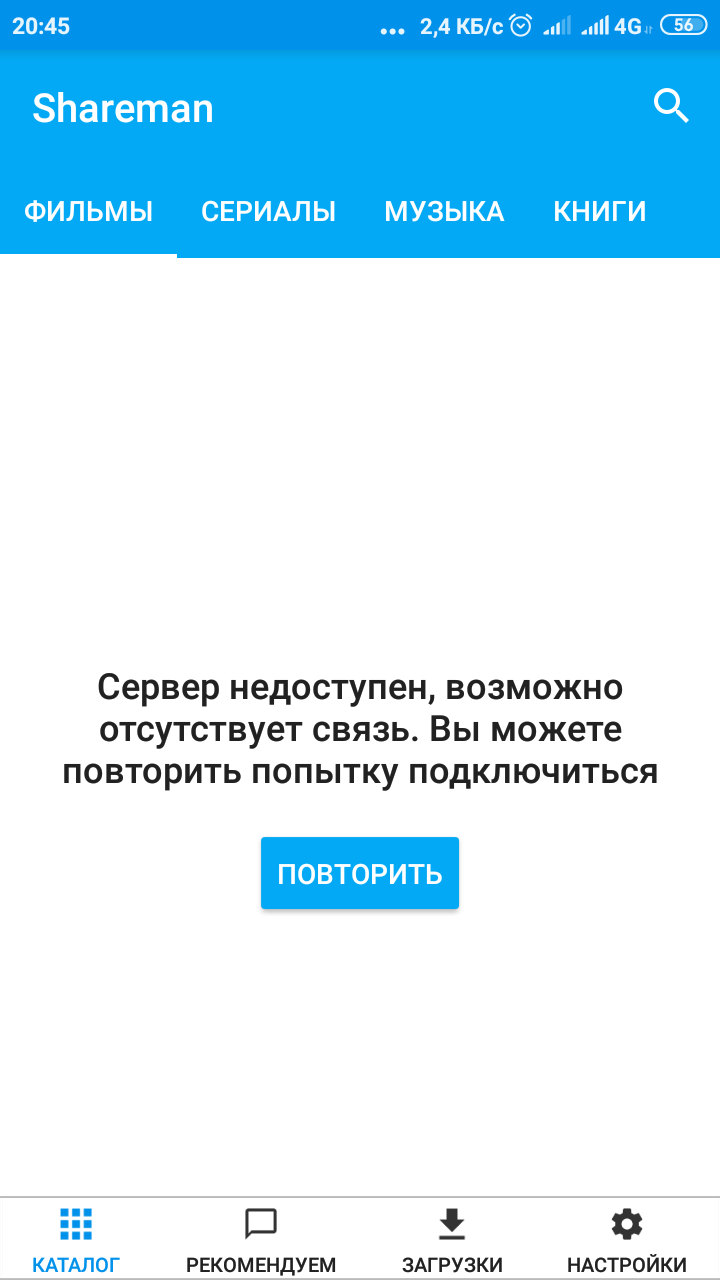Что случилось с шареманом сейчас
Ошибки Shareman и их устранение
Как и у других программ, в Shareman порой случаются ошибки. Иногда приложение теряет связь с сервером, в некоторых случаях файлы не загружаются полностью, случается и так, что программа вовсе не запускается.
Распространенные ошибки
Далее мы рассмотрим самые распространенные ошибки в Shareman для Windows.
Ошибка при создании файлов и папок
Часты случаи, когда появляется сообщение с просьбой проверить, что у пользователя имеются права в рабочей папке программы.
Проблема решается запуском программы от имени администратора. Для этого необходимо вызвать контекстное меню, кликнув правой кнопки мыши, и далее выбрать пункт «свойства». Во вкладке «совместимость» найти пункт «Запускать от имени администратора», а если это не помогло, следует убедиться, что антивирус не блокирует софт. Также проблема решается полной переустановкой программы с предварительной ее деинсталляцией.
Извините, операция не может быть выполнена
При этом также появляется сообщение «Попробуйте удалить и заново установить программу». Код ошибки: «a=;b=».

Необходимо закрыть окно с ошибкой и полностью переустановить программу. Для переустановки рекомендуется использовать утилиту, которая находится на странице «support.shareman.tv/sharemanUninstalnoreg.exe».
«Не найдена указанная процедура», «Неопознанная ошибка» и «Access violation at address 3F229CB4 in module ‘mshtml.dll’. Read of address 00000000»
Все эти ошибки исправляются обновлением Internet Explorer до последней версии.
Возможно, подключение к компьютеру затруднено
В том случае, если отображается «порт открыт», делать ничего не нужно. На сообщение можно не обращать внимания.
В настройках необходимо проверить, открыт ли порт. Если он закрыт, вероятнее всего, его блокирует файервол. При первом запуске программы установленный на компьютер файервол должен был оповестить о соединении с Shareman. Программе необходимо дать полный доступ.
Бесконечная загрузка
Некоторые пользователи жалуются, что файлы не загружаются — закачка может дойти до отметки 99 процентов и остановиться.
В этом случае администрация рекомендует полностью удалить программу со своего устройства и заново установить ее. Дистрибутив лучше скачивать с нашего сайта или с официального сервиса Shareman.
Нет файла в папке с загрузками
Это еще одна распространенная проблема. Пользователь может скачать файл, при этом программа покажет, что загрузка полностью завершена, однако загруженный файл в нужной папке не находится.
Одно из решений данной проблемы – полностью очистить папку с загрузками и установить закачку файла заново.
Нет связи с сервером
Иногда случается и так, что приложение не может соединиться с удаленным сервером, при этом устройство подключено к интернету. В таком случае проверьте дату — должна быть выставлена текущая. Также проблемы могут быть на стороне провайдера, реже — на стороне Shareman.
Все, что нужно сделать — подождать. Как правило, разработчики пытаются устранить баг в максимально короткие сроки. Между тем, если программа бесперебойно работает на другом мобильном устройстве или на компьютере, рекомендуется полностью деинсталлировать ее и затем установить заново.
Не приходит письмо с кодом регистрации
После регистрации на указанный электронный ящик может не прийти письмо с кодом.
Некоторые почтовые сервисы отправляют письма от Shareman в папку «Спам». В том случае, если письма с кодом нет и в этой папке, рекомендуется обратиться в службу технической поддержки с соответствующим вопросом и сообщить электронную почту, указанную во время регистрации.
Подводим итоги
Как можно заметить, ошибки в Shareman встречаются, но большинство из них легко исправляется. Многие проблемы решаются простой переустановкой, также наладить работу сервиса можно, обратившись в службу поддержки или задав вопрос на форуме.
shareman.exe: что это? и как его убрать
Файл shareman.exe из unknown company является частью Shareman
В вашей системе запущено много процессов, которые потребляют ресурсы процессора и памяти. Некоторые из этих процессов, кажется, являются вредоносными файлами, атакующими ваш компьютер.
Чтобы исправить критические ошибки shareman.exe,скачайте программу Asmwsoft PC Optimizer и установите ее на своем компьютере
Asmwsoft PC Optimizer — это пакет утилит для Microsoft Windows, призванный содействовать управлению, обслуживанию, оптимизации, настройке компьютерной системы и устранению в ней неполадок.
1- Очистите мусорные файлы, чтобы исправить shareman.exe, которое перестало работать из-за ошибки.
2- Очистите реестр, чтобы исправить shareman.exe, которое перестало работать из-за ошибки.
Как удалить заблокированный файл shareman.exe.
3- Настройка Windows для исправления критических ошибок shareman.exe:
Всего голосов ( 182 ), 116 говорят, что не будут удалять, а 66 говорят, что удалят его с компьютера.
Как вы поступите с файлом shareman.exe?
Некоторые сообщения об ошибках, которые вы можете получить в связи с shareman.exe файлом
(shareman.exe) столкнулся с проблемой и должен быть закрыт. Просим прощения за неудобство.
(shareman.exe) перестал работать.
shareman.exe. Эта программа не отвечает.
(shareman.exe) — Ошибка приложения: the instruction at 0xXXXXXX referenced memory error, the memory could not be read. Нажмитие OK, чтобы завершить программу.
(shareman.exe) не является ошибкой действительного windows-приложения.
(shareman.exe) отсутствует или не обнаружен.
SHAREMAN.EXE
Проверьте процессы, запущенные на вашем ПК, используя базу данных онлайн-безопасности. Можно использовать любой тип сканирования для проверки вашего ПК на вирусы, трояны, шпионские и другие вредоносные программы.
процессов:
Cookies help us deliver our services. By using our services, you agree to our use of cookies.
Почему с 01.04 20 не работает приложение?
Три дня назад работало, теперь нет((
Ответы 12
Вы про андроид версию или для РС?
скачала с оф сайта приложение Android.,пишет поисковой сервер не доступен, в чем проблема? неделю две назад этого не было, был баг с удалением файлов из загрузок (удолялись не те)
У меня андроид версия и я с 01.04 2020 до сих пор не работает
у меня тоже не работает, Интернет соединение хорошее.
не работает 2 дня андроид
тоже самое при попытке запустить, при сносе и переустановка пишет, что версия для старой версии андроид и может некорректно работать
Ошибка Shareman нет связи с сервером: какая причина?
Shareman – одна из самых удобных программ для скачивания всевозможных файлов: музыки, книг, фильмов и так далее. К сожалению, иногда и с ней возникают проблемы в работе, чаще всего выдается ошибка «нет связи с сервером Shareman». В том случае, если данная утилита была установлена с нуля, а программа все равно не работает, то необходимо удостовериться, что ваш провайдер присутствует в списке. Если он там есть, проверьте, не заключается ли проблема в блокировке Shareman антивирусной программой или файрволом.
Многим пользователям при уведомлении от Shareman «нет связи с сервером» достаточно полностью удалить все файлы от данного бренда и провести апгрейд, скачав обновленную версию. Более подробная информация приводится ниже.
Рекомендации
Старайтесь скачивать файл установки только с официального портала. Иначе закачка может закончиться не установкой полезного файлообменника, а проникновением на жесткий диск компьютера вируса.
Часто пользователи называют «Аваст» самым «проблемным» антивирусником при работе c Shareman. Возможно, стоит подумать о каком-либо другом «защитнике» компьютера.
Если же вы и так уже выполнили все вышеописанные действия, то попробуйте вытащить сетевой кабель гнезда и вставить снова.
Shareman не работает и пишет об ошибке
При профилактических работах программисты пытаются перезапустить серверы, а функционирование программы целиком зависит от разработчиков. Поэтому и высвечивается уведомление «нет связи с сервером Shareman». Что делать в такой ситуации? К сожалению, единственное решение – подождать, так как, увы, ничего предпринять самому невозможно. Если ожидание затянется, то снова попробовать переустановить утилиту.
Когда ошибка происходит из-за компьютера
Также проблема может заключаться в вашем персональном компьютере, поэтому имеет смысл выключить ПК на некоторые время, а потом запустить снова.
Иногда проблема возникает из-за отключения серверов по причине технических работ. Причиной утерянной связи с сервером Shareman могут быть также перебои в работе серверов. В таком случае, во-первых, стоит перезагрузить роутер. Во-вторых, проверить статус интернет-соединения в папке «Сетевые подключения».
Возможно, на вашем устройстве установлена неправильная дата и часовой пояс. Для того, чтобы это исправить, зайдите на страничку любой поисковой системы и наберите: «Время и дата в моем регионе». Затем откройте временные настройки на вашем компьютере и установите правильные данные, соответствующие действительности.
Также, если ваша операционная система Windows, а сборка ZverCD, то может появиться такая ошибка как «нет связи с сервером Shareman». В таком случае надо выполнить следующие действия:
В этой статье описаны все возможные варианты исправления такой ошибки, как «нет связи с сервером Shareman», существующие на сегодняшний день. В крайнем случае, вы всегда можете скачать любой другой загрузчик файлов, например, Torrent. Чтобы найти какой-либо нужный файл и скачать с помощью этой программы, необходимо просто набрать наименование вашего того, что необходимо, в строке поиска с припиской «скачать торрентом» и запустить данную утилиту в вышеназванной программе.